1、打开原图素材,创建通道混合器调整图层,对蓝色进行调整,确定后把图层混合模式改为颜色。

2、创建渐变映射调整图层,对颜色进行相关设置,确定后把图层混合模式改为“饱和度”。
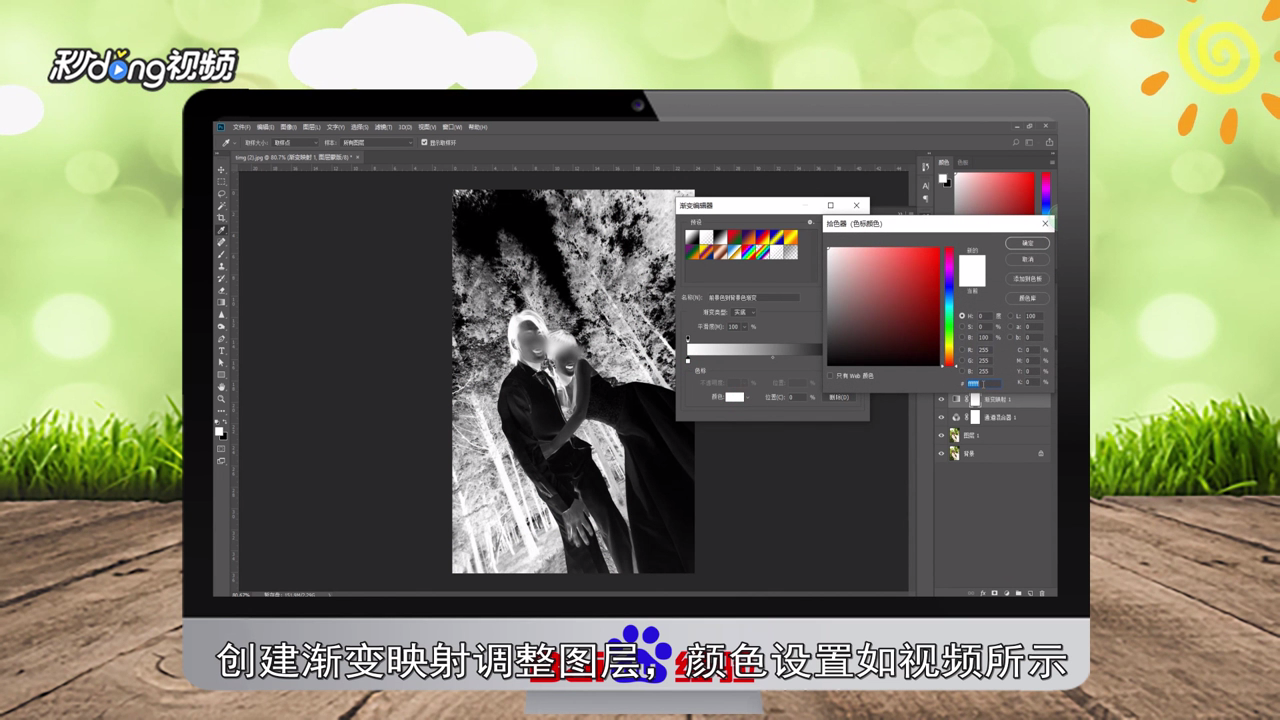
3、创建色相/饱和度调整图层,适当降低全图饱和度,确定后把蒙版填充黑色,用白色画笔把人物部分擦出来。

4、进入通道面板,选择绿色通道,按Ctrl+A全选,按Ctrl+C复制,选择蓝色通道按Ctrl+V粘贴。

5、回到图层面板,添加图层蒙版,把蒙版填充黑色,用白色画笔把人物皮肤部分擦出来。

6、创建可选颜色调整图层,对红、黄、白进行调整。调出当前蒙版选区,创建曲线调整图层,对蓝色进行调整。

7、新建一个图层,盖印图层,点击“滤镜”,选择“模糊”,点击“动感模糊”,确定后把图层混合模式改为“叠加”,不透明度改为60%。
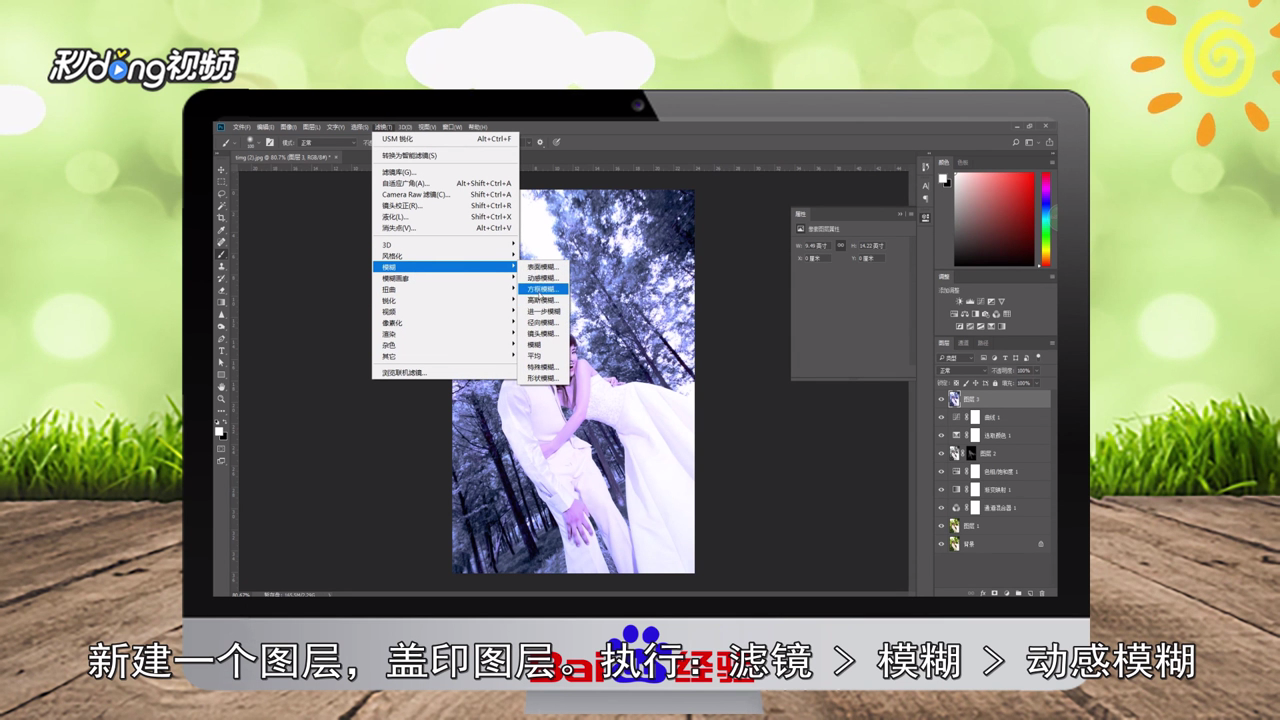
8、新建一个图层,盖印图层,选择加深工具把中间过亮的部分涂暗,调出高光选区,新建一个图层填充颜色为#F8EAA7。

9、混合模式改为颜色减淡,不透明度改为10%,盖印图殿秩痊肭层,混合模式改为滤色,不透明度为10%。创建渐变映射调整图层,颜色设置为黑白。确定后把图层混合模式改为柔光,不透明度改为30%。

10、总结如下。

